Diese Ansicht erscheint nach dem Erstellen eines neuen Prozessmodells (*.vfpx), das einen neu erstellten Prozess enthält. Dieser Prozess erscheint im Fenster Prozessstruktur (viflow 8: Fenster Prozesse) und als – noch leere – Prozessgrafik im rechten Bereich der Programmoberfläche.
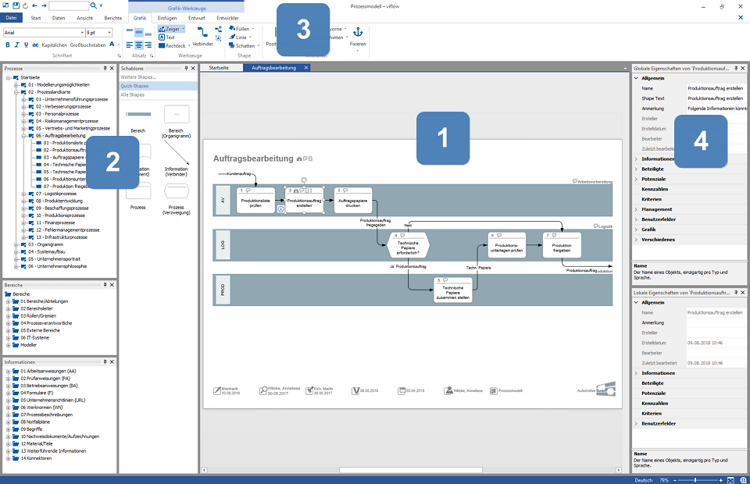
-
Das viflow-Haupt- oder Grafikfenster
Für das Modellieren und Betrachten der Prozessgrafiken
-
Die viflow-Fenster
Für die Navigation und das Bearbeiten von Prozessen, Informationen, Bereichen (und anderen Objekten)
DeleteIm Standardlayout (Ansicht – Layout – Standard) werden hier die viflow-Hauptobjekte angezeigt – Prozessstruktur, Informationen und Bereiche.
-
Das viflow-Menüband
Für alle wichtigen viflow- (und Visio-) Funktionen
-
Das Eigenschaftenfenster
Für Eingabe, Bearbeitung und Betrachtung der Eigenschaften der einzelnen viflow-Objekte
Delete
Bei Prozessen, Informationen und Bereichen werden globale und lokale Eigenschaften unterschieden. Globale Eigenschaften gelten für das Objekt im gesamten Prozessmodell. Lokale Eigenschaften gelten für das Objekt nur in der Grafik, in der es verwendet wird.
Beide Eigenschaftenfenster – [global] und [lokal] – werden geöffnet, wenn im Kontextmenü .png) eines Grafikobjekts auf Eigenschaften geklickt wird. Die Schaltflächen Eigenschaften in den Register Start und Ansicht sind für das Öffnen des Eigenschaftenfensters [lokal] durch Klick auf
eines Grafikobjekts auf Eigenschaften geklickt wird. Die Schaltflächen Eigenschaften in den Register Start und Ansicht sind für das Öffnen des Eigenschaftenfensters [lokal] durch Klick auf  erweiterbar
erweiterbar 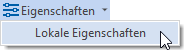 .
.
DeleteEin Rechtsklick auf das viflow-Objekt (im Fenster oder in der Grafik) und den Aufruf von Eigenschaften im Kontextmenü [.png) ] ist die einfachste Möglichkeit, das Eigenschaftenfenster zu öffnen. Auch in den Registern Start und Ansicht sind Schaltflächen
] ist die einfachste Möglichkeit, das Eigenschaftenfenster zu öffnen. Auch in den Registern Start und Ansicht sind Schaltflächen  für die Eigenschaften (global und lokal) vorhanden.
für die Eigenschaften (global und lokal) vorhanden.
DeleteWenn nacheinander mehrere Objekte geändert werden sollen, kann das Eigenschaftenfenster geöffnet bleiben: Markieren Sie einfach das nächste Objekt, um dessen Eigenschaften anzuzeigen. Die zuvor gemachten Änderungen werden dabei automatisch gespeichert.
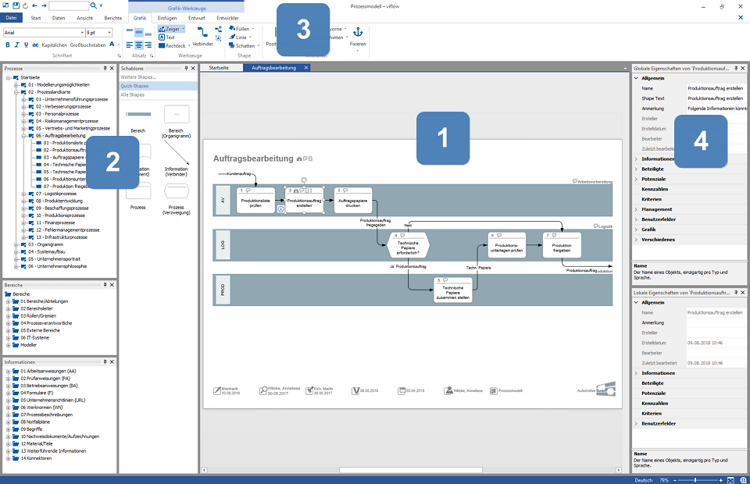
.png) eines Grafikobjekts auf Eigenschaften geklickt wird. Die Schaltflächen Eigenschaften in den Register Start und Ansicht sind für das Öffnen des Eigenschaftenfensters [lokal] durch Klick auf
eines Grafikobjekts auf Eigenschaften geklickt wird. Die Schaltflächen Eigenschaften in den Register Start und Ansicht sind für das Öffnen des Eigenschaftenfensters [lokal] durch Klick auf  erweiterbar
erweiterbar 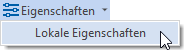 .
..png) ] ist die einfachste Möglichkeit, das Eigenschaftenfenster zu öffnen. Auch in den Registern Start und Ansicht sind Schaltflächen
] ist die einfachste Möglichkeit, das Eigenschaftenfenster zu öffnen. Auch in den Registern Start und Ansicht sind Schaltflächen  für die Eigenschaften (global und lokal) vorhanden.
für die Eigenschaften (global und lokal) vorhanden.